Table of Contents
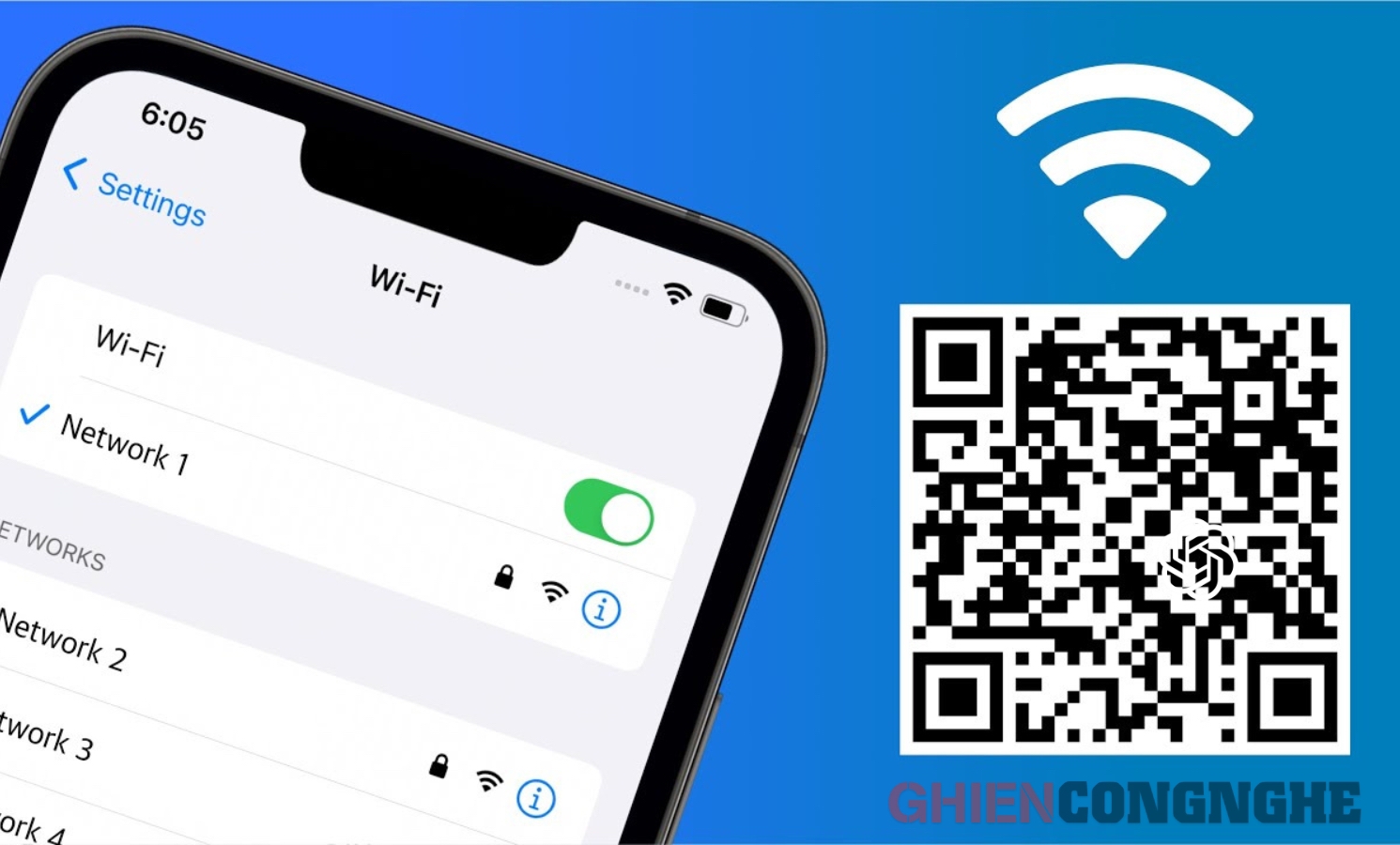
Xét thực tế, mã QR phổ biến vì chúng tiện lợi, nhanh chóng và dễ dùng ngay cả với người không rành về công nghệ. Chỉ cần đưa máy ảnh vào gần mã QR là bạn đã có thể truy cập nhanh vào trang web, mạng WiFi, ứng dụng,…
Và trong bài viết ngày hôm nay của GhienCongNghe, chúng tôi sẽ hướng dẫn 2 cách quét mã QR WiFi trên iPhone mà bạn nên biết để không phải nhọc nhằn nhập mật khẩu truy cập WiFi một cách thủ công như trước nữa.
Cách quét mã QR WiFi trên iPhone nhanh chóng
Thật dễ dàng để quét mã QR WiFi hoặc bất kỳ mã QR nào bằng iPhone của bạn mà không cần cài đặt thêm bất kỳ ứng dụng quét mã nào cả.
Chỉ cần mở ứng dụng Camera và hướng nó vào mã QR đang hiện hữu nào. IPhone của bạn sẽ đọc QR và hiển thị một liên kết để nhấn vào.
Cụ thể cách quét mã QR WiFi trên iPhone được hướng dẫn chi tiết từng bước như sau:
Bước 1: Trước tiên bạn phải bật tính năng quét mã QR trên Camera của iPhone bằng cách vào ứng dụng Cài đặt > lướt xuống và nhấn chọn Camera > gạt bật công tắc Quét mã QR trong màn hình tùy chỉnh Camera.
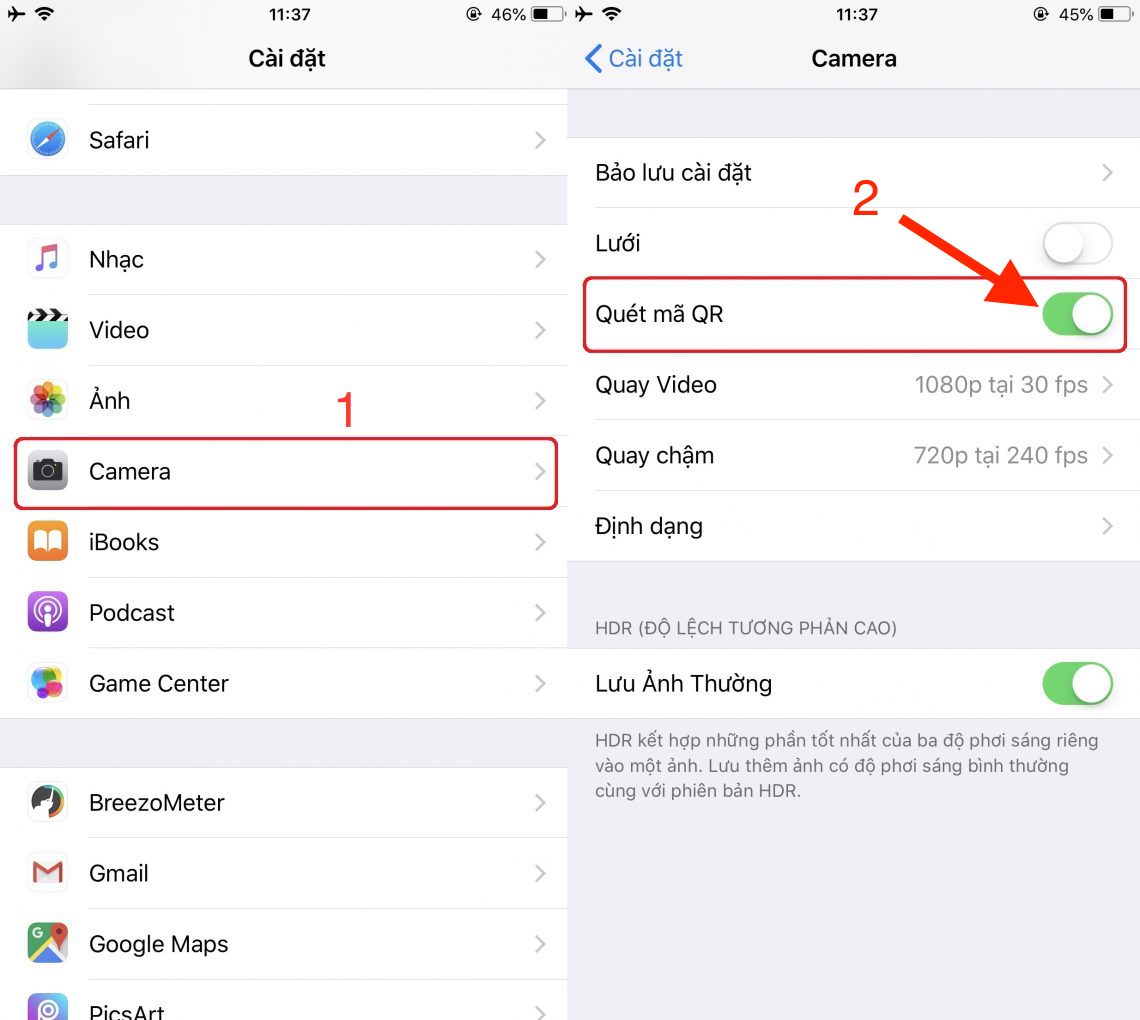
Bước 2: Quay trở lại màn hình chính của iPhone bằng cách nhấn phím Home hoặc vuốt từ cạnh dưới màn hình lên. Sau đó nhấn mở ứng dụng Camera mặc định của iOS, biểu tượng giống như hình dưới đây.
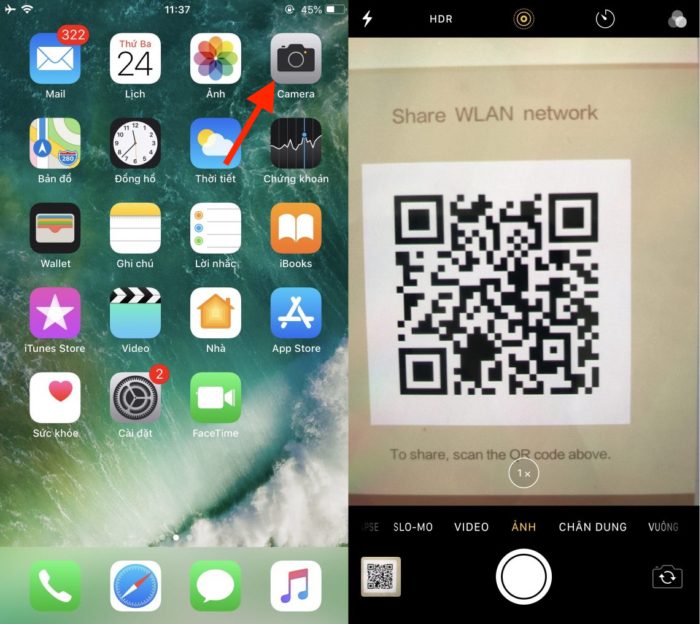
Bước 3: Hướng máy ảnh của iPhone vào mã QR WiFi sao cho mã QR nằm giữa màn hình, giữ yên trong vài giây.
Bước 4: Sau khi iPhone quét xong mã QR sẽ có một thông báo hiển thị với nội dung là bạn có muốn ‘Kết nối mạng + tên mạng WiFi’ này không. Chạm vào thông báo đó và nhấn Kết nối để cho phép iPhone truy cập vào mạng WiFi này.
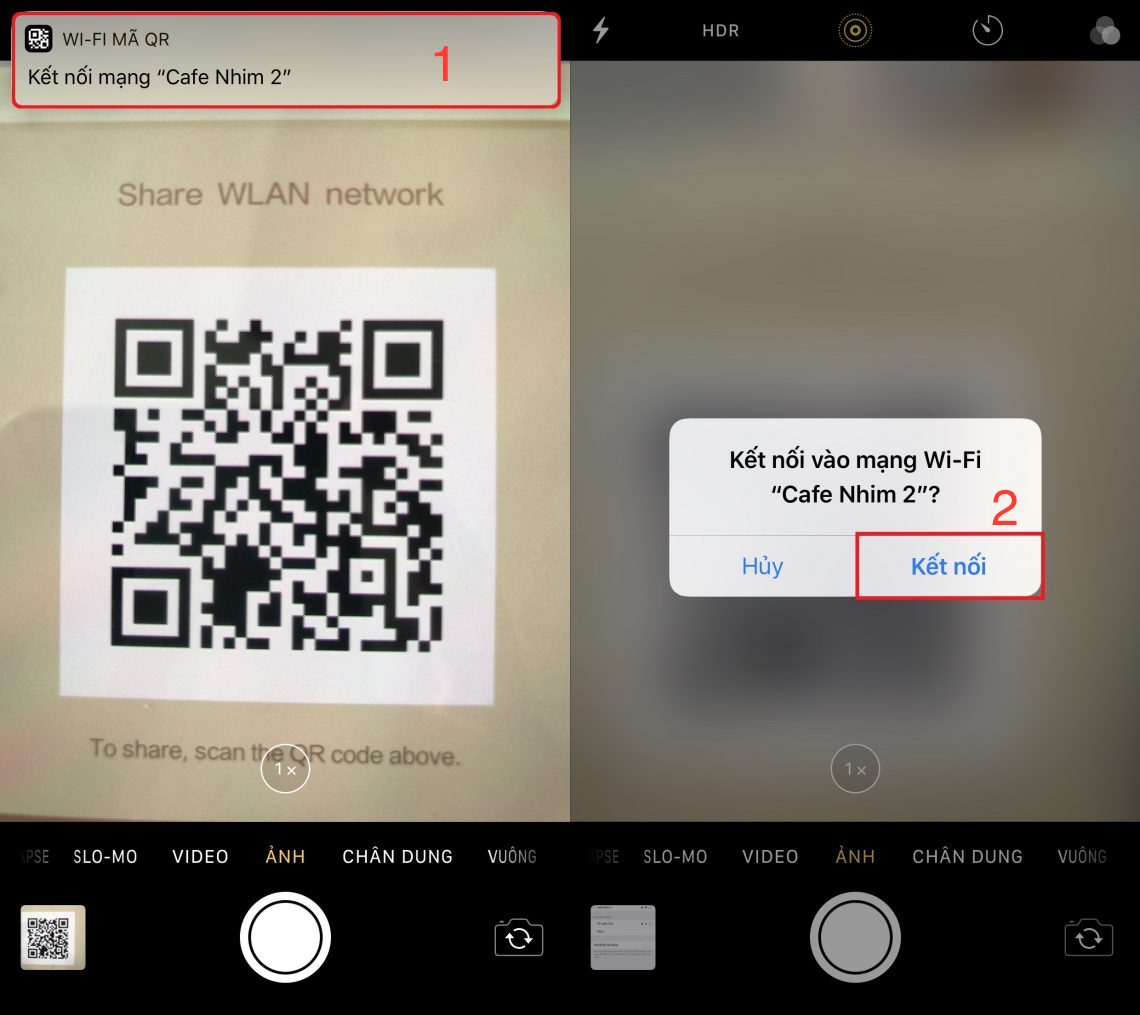
Ngoài cách phổ biến là sử dụng Camera trên iPhone, bạn còn có thể sử dụng thêm một số tính năng được cung cấp sẵn trên iOS để quét mã QR WiFi như các tiện ích có trong ứng dụng Shortcut trên iOS.
Nhấn vào bài viết hướng dẫn cách quét mã QR trên iPhone chi tiết của chúng tôi tại đây để biết các bước làm cụ thể nhé.
Cách quét mã QR WiFi trên iPhone bằng app QR Code Reader
Nếu cách quét mã QR bằng ứng dụng Camera mặc định trên iPhone ở trên không khả dụng trong một số trường hợp hoặc nếu bạn muốn quét mã QR được chụp lại từ màn hình hay trong thư viện ảnh trên iPhone của mình thì làm thế nào?
Bạn có thể sử dụng thủ thuật hay dưới đây để quét mã QR WiFi hiển thị trên màn hình iPhone của mình khi không dùng được Camera để quét trực tiếp:
Bước 1: Mở ứng dụng App Store, sau đó tìm kiếm ứng dụng có tên Scanner Pro: QR – Code Reader và tải ứng dụng này về iPhone.
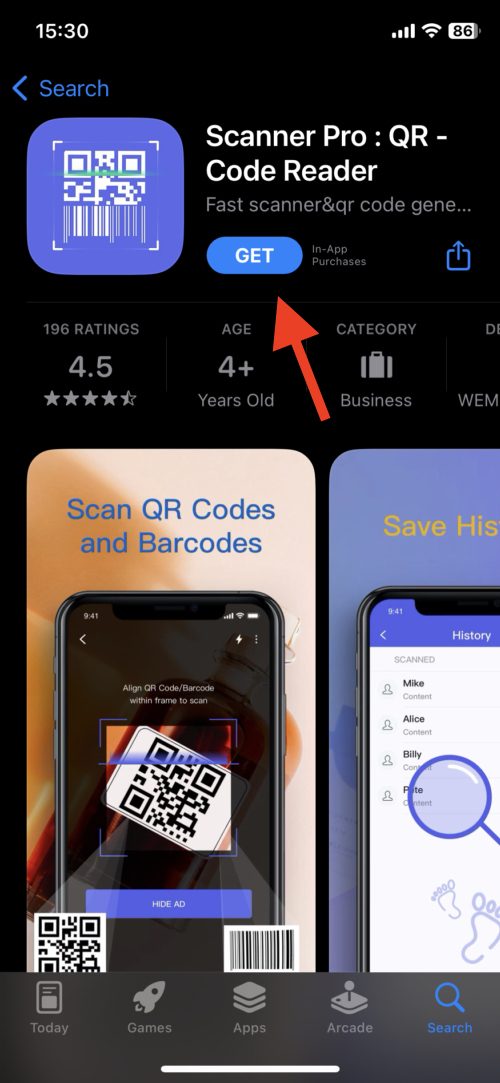
Bước 2: Sau khi tải về ứng dụng thành công, nhấn vào biểu tượng trên màn hình chính mới vừa xuất hiện.
Bước 3: Bây giờ, hãy mở trình quét mã QR và nhấn vào biểu tượng thư viện ảnh, như hình minh họa bên dưới đây.
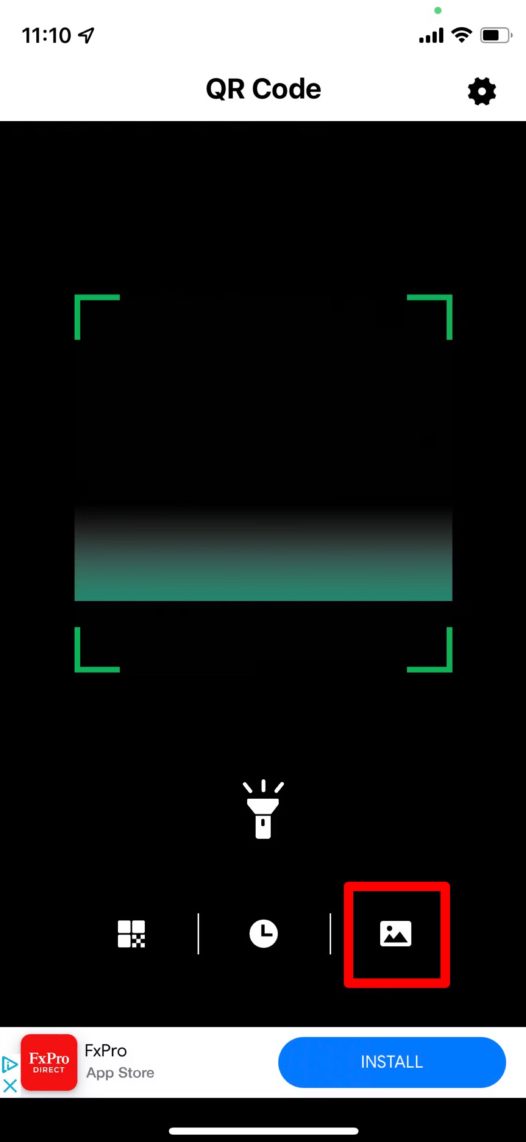
Bước 4: Sau đó, chọn hình có mã QR WiFi từ thư viện ảnh iPhone của bạn. Trình quét mã QR sẽ đưa ra liên kết từ mã QR này. Và thế là xong.
Nếu ứng dụng Scanner Pro: QR – Code Reader không tự động kết nối vào mạng WiFi, hãy kết nối thủ công bằng thông tin truy cập WiFi được cung cấp bởi ứng dụng.
Câu hỏi thường gặp
App quét mã QR WiFi trên iPhone tốt nhất?
Bạn có thể tìm thấy rất nhiều ứng dụng quét mã QR trên App Store, đó là lý do tại sao bạn bối rối khi phải chọn một trong số chúng. Chúng tôi sẽ gợi ý cho bạn một số app quét mã QR tốt nhất trên iPhone như: QRTIGER, Visme, Delivr và QRStuff.
Kết nối WiFi bằng cách quét mã QR trên iPhone có an toàn không?
Việc quét mã QR và nhanh chóng đã có thể kết nối vào WiFi sẽ khiến bạn gặp phải một số rủi ro về đánh cắp dữ liệu trái phép về thông tin thiết bị của bạn, lừa đảo thông qua đường link lạ hoặc bị theo dõi vị trí thông qua kết nối WiFi.
Trên đây là những cách quét mã QR WiFi trên iPhone mà có thể những iFan đính thực cũng không hề hay biết. Hãy cẩn thận trước những rủi ro về an toàn thông tin và dữ liệu trên thiết bị của bạn trước khi kết nối với một mạng WiFi lạ nào đó thông qua cách này nhé.
Nếu thấy hay và hữu ích, hãy dành chút thời gian để LIKE & SHARE bài viết này của GhienCongNghe đến cho bạn bè và người quen có cùng thắc mắc với bạn biết đến giải pháp này của chúng tôi.











